Transférer des fichiers sans iTunes est une compétence pratique pour les utilisateurs d'iPhone, souvent négligée en raison de la fiabilité du système de stockage Apple. Cependant, les utilisateurs souhaitant transférer du contenu DVD sur un iPhone doivent apprendre sans iTunes. Consultez ce guide pour savoir comment.
Les vidéos de haute qualité seront toujours recherchées par les amateurs de divertissement, notamment pour les films et les séries TV. Pour les sorties à domicile, les DVD restent l'une des options privilégiées, notamment pour les contenus 4K UHD. L'extraction de DVD est donc essentielle pour transférer des vidéos de haute qualité sur votre iPhone. Dans cette optique, cet article propose à nos lecteurs un guide complet sur l'extraction de DVD pour iPhone, de la conversion numérique au transfert des fichiers convertis.
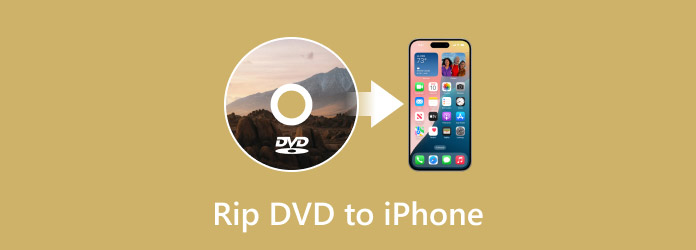
Partie 1. Extraire des DVD au format numérique avec Blu-ray Master Free DVD Ripper
Si vous recherchez un logiciel pour convertir des supports DVD en fichiers numériques pour iPhone, ne cherchez pas plus loin que Extracteur de DVD gratuit Blu-ray MasterCe logiciel gratuit, compatible avec Windows 11/10/8/7 et macOS 10.12 ou supérieur, est la meilleure option pour extraire des DVD et les convertir en vidéos numériques optimisées pour iOS, en particulier pour les appareils iPhone.
La capacité d'extraction de DVD du programme est prise en charge par plus de 200 formats numériques dans lesquels il peut convertir des vidéos DVD, y compris des formats sélectionnés pour le système iOS, tels que MP4, MOV, MKV, AVI, FLV, WAV, ALAC et d'autres options similaires.
Pour offrir davantage de personnalisation à ses utilisateurs, Blu-ray Master Free DVD Ripper permet également de régler des paramètres de fichier avancés tels que l'encodeur, la résolution vidéo et le débit binaire. De plus, le logiciel propose des outils de montage essentiels tels qu'un outil de découpage vidéo, un outil de recadrage et un éditeur vidéo 3D.
Pour savoir comment convertir des supports DVD en fichiers numériques conçus pour une utilisation sur iPhone, veuillez lire notre guide fourni sur l'utilisation du programme pour transférer des DVD sur iPhone et le télécharger en utilisant le lien ci-dessous.
Télécharger
Pour les fenêtres
Téléchargement sécurisé
Télécharger
pour macOS
Téléchargement sécurisé
Étape 1. Chargez le DVD à numériser sur votre ordinateur. Attendez que votre ordinateur analyse le DVD avant d'ouvrir Blu-ray Master Free DVD Ripper. Cliquez ensuite sur « Charger le disque » dans le menu principal du programme et sélectionnez l'option. Charger un disque DVD option.

Étape 2. Une fois le contenu du DVD scanné, choisissez l'option Profil de sortie dans lequel vous souhaitez enregistrer le support DVD. Choisissez l'option Apple iPhone, iPad, iPod ou téléviseur pour garantir que le format sera optimisé pour les appareils Apple.

Étape 3. Après avoir choisi le format dans lequel vous souhaitez que le DVD numérisé soit enregistré, sélectionnez l'option Parcourir pour définir la destination d'enregistrement du fichier converti sur votre ordinateur. Enfin, cliquez sur Convertir pour démarrer le processus d'extraction du DVD.

Une fois votre DVD converti au format numérique pour iPhone, vous pouvez le transférer sur votre appareil mobile. Ces trois étapes suffisent pour convertir un DVD et le lire sur iPhone. Veuillez lire le guide ci-dessous pour savoir comment transférer un DVD extrait vers un iPhone sans utiliser iTunes.
Partie 2.Transférer des DVD extraits sur iPhone sans iTunes
Si vous souhaitez contourner la synchronisation iTunes et les subtilités de sa configuration, vous pouvez toujours rendre possible le transfert de données DVD vers iPhone après avoir extrait un DVD sur iPhone à l'aide d'un stockage cloud tiers tel que Google Drive.
Pour savoir comment utiliser cette option, nous avons fourni deux guides ci-dessous pour télécharger des vidéos DVD dans le stockage cloud de votre choix, puis du stockage cloud vers l'iPhone lui-même.
Fichiers DVD convertis vers le stockage cloud
Avant de transférer la vidéo du DVD du convertisseur vers l'iPhone, vous devez d'abord la transférer vers un service de stockage cloud accessible sur l'iPhone. Dans ce cas, Google Drive est une bonne option.
Étape 1. Ouvrez Google Drive et accédez à l'emplacement où vous souhaitez importer le DVD vidéo. Cliquez ensuite sur le bouton « Nouveau » et sélectionnez l'option Téléchargement de fichiers option.

Étape 2. Localisez le fichier DVD qui a été converti et sélectionnez-le pour le télécharger sur Google Drive.

Étape 3. Attendez la fin du téléchargement. Une fois le téléchargement terminé, vous pouvez accéder à votre iPhone, où l'application Google Drive est installée.

Les vidéos téléchargées sur les services de stockage cloud sont également accessibles depuis leur application mobile, ce qui les rend accessibles sur les iPhone.
Stockage cloud sur iPhone
Une fois le support DVD converti téléchargé sur le stockage cloud de votre choix, vous pouvez désormais utiliser votre appareil iPhone pour transférer la vidéo extraite sur votre appareil iPhone.
Étape 1. Ouvrez l'application de stockage cloud que vous avez utilisée et localisez la vidéo DVD extraite qui a été téléchargée. Appuyez sur 3 points à côté du nom du fichier.
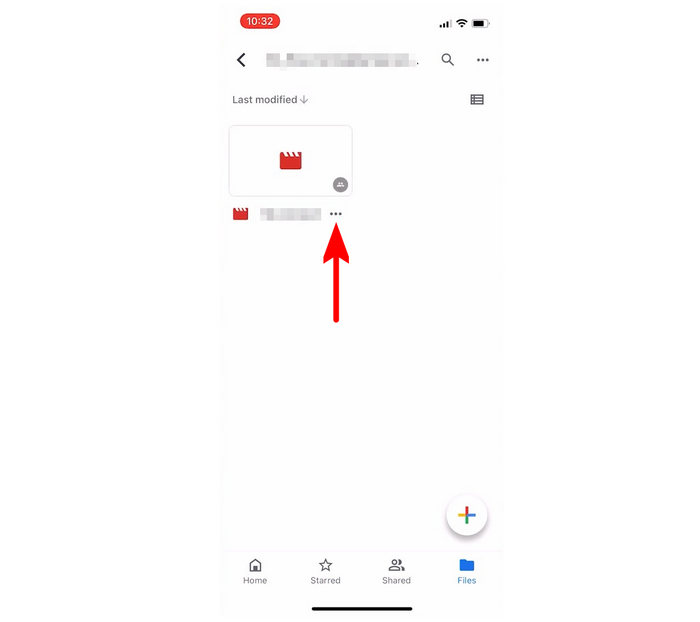
Étape 2. Sélectionnez le Envoyer une copie option dans le menu qui apparaîtra.
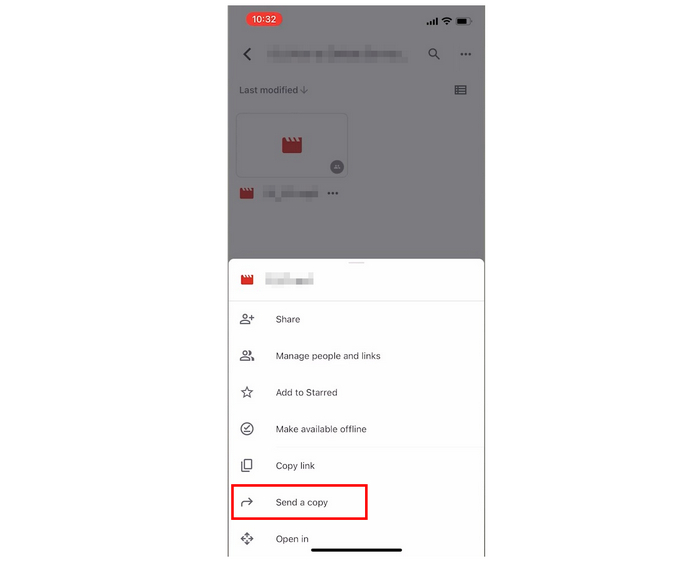
Étape 3.Après avoir appuyé sur Envoyer une copie, un autre menu apparaîtra dans lequel vous pourrez désormais cliquer sur Enregistrer la vidéo pour transférer le support DVD sur votre appareil iPhone.
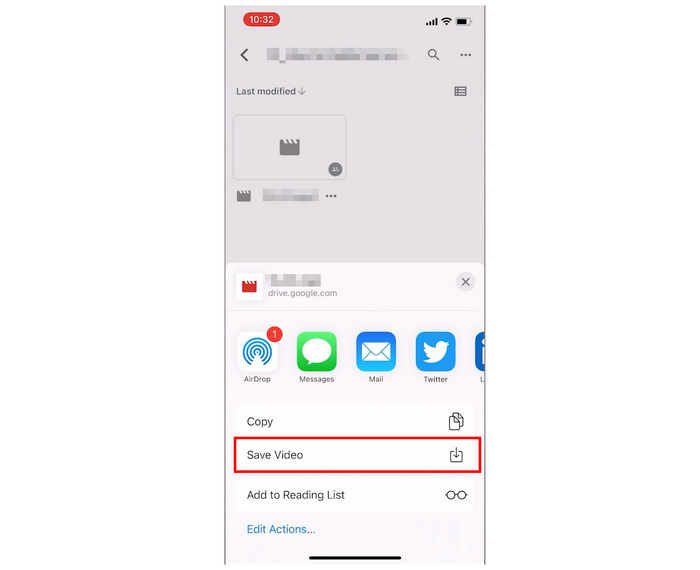
Après avoir cliqué sur « Enregistrer la vidéo », attendez la fin du téléchargement. Le DVD converti par Blu-ray Master Free DVD Ripper peut alors être visionné sur votre iPhone. Notez que plusieurs facteurs, tels que la taille du fichier et la vitesse de connexion, influencent la vitesse de téléchargement.
Partie 3.FAQ sur la façon d'extraire un DVD sur iPhone
-
Quels formats vidéo sont compatibles avec les iPhones ?
Les iPhone peuvent lire la plupart des formats vidéo sans problème. Cependant, les formats optimisés pour cet appareil sont MP4, MOV et AV1. Pour les fichiers audio, ALAC, WAV et ACC sont de bonnes options.
-
L’extraction d’un DVD réduira-t-elle la qualité de la vidéo ?
Oui. La baisse de qualité vidéo est l'un des effets secondaires les plus courants de l'extraction de DVD. Cependant, d'autres outils d'extraction de DVD, comme Blu-ray Master Free DVD Ripper, peuvent réduire considérablement cet effet. Ce programme est également disponible en téléchargement. Extracteur de DVD pour Windows système opérateur.
-
Pouvez-vous extraire un DVD sur iTunes ?
Oui, c'est possible. Les albums musicaux publiés sur DVD peuvent également être extraits. Blu-ray Master Free DVD Ripper prend également en charge l'extraction audio aux formats ALAC, WAV ou MP3.
-
Comment copier un DVD sur mon iPhone ?
Vous pouvez copier des vidéos DVD sur votre iPhone en les extrayant d'abord avec Blu-ray Master Free DVD Ripper. Vous pouvez ensuite transférer la vidéo numérique sur votre iPhone, que ce soit par synchronisation filaire ou via un stockage cloud tiers.
-
L'iPhone peut-il lire des vidéos DVD ?
Non, ce n'est pas possible. Vous devez d'abord convertir le DVD vidéo au format numérique, puis le transférer sur votre iPhone. Le transfert de fichiers vers un iPhone se fait via le cloud ou la synchronisation filaire.
Conclusion
Maintenant que nous avons abordé la meilleure solution pour extraire des vidéos DVD et les transférer sur un iPhone, nous espérons que cet article vous sera utile pour migrer vos vidéos DVD vers un iPhone portable. Si vous cherchez un logiciel pour extraire des Blu-ray, Blu-ray Master propose également une option. outil d'extraction pour Blu-ray Assurez-vous de télécharger d'abord la version DVD ripper pour le traitement du DVD.
Télécharger
Pour les fenêtres
Téléchargement sécurisé
Télécharger
pour macOS
Téléchargement sécurisé
Plus de Blu-ray Master
DVD vers appareils

